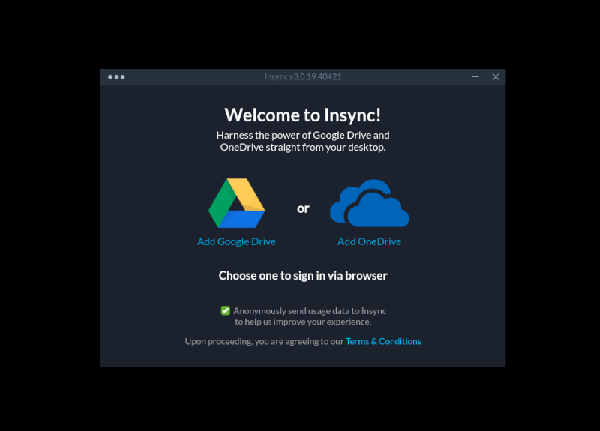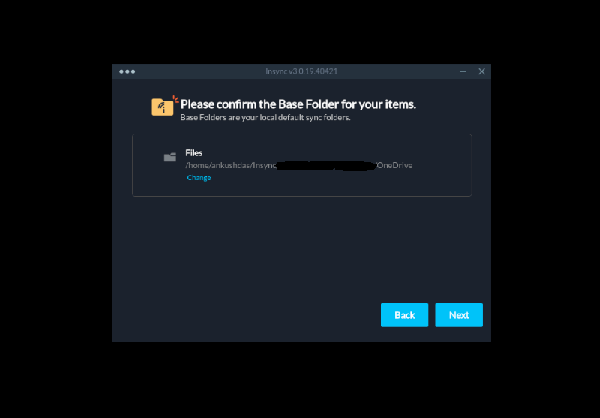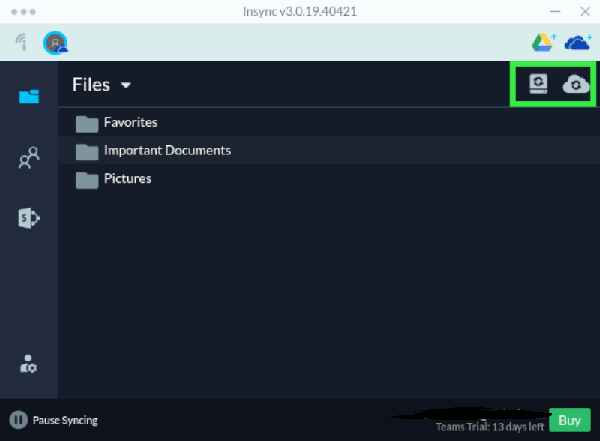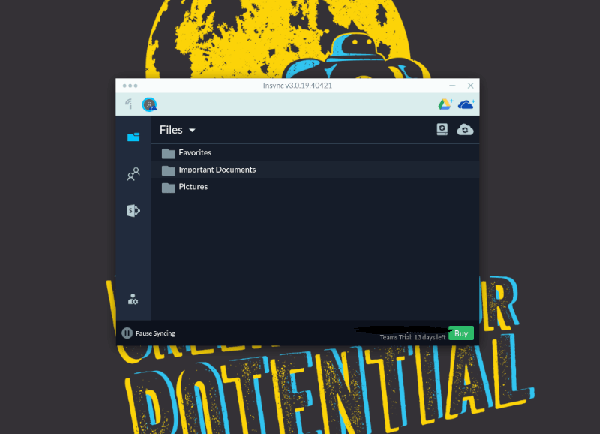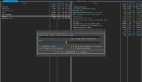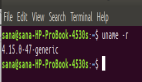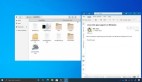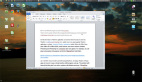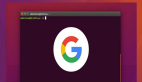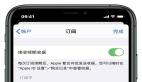OneDrive 是微软的一项云存储服务,它为每个用户提供 5GB 的免费存储空间。它已与微软帐户集成,如果你使用 Windows,那么已在其中预安装了 OneDrive。
OneDrive 无法在 Linux 中作为桌面应用使用。你可以通过网页访问已存储的文件,但无法像在文件管理器中那样使用云存储。
好消息是,你现在可以使用一个非官方工具,它可让你在 Ubuntu 或其他 Linux 发行版中使用 OneDrive。
当 Insync 在 Linux 上支持 Google Drive 时,它变成了 Linux 上非常流行的高级第三方同步工具。我们有篇对 Insync 支持 Google Drive 的详细点评文章。
而最近发布的 Insync 3 支持了 OneDrive。因此在本文中,我们将看下如何在 Insync 中使用 OneDrive 以及它的新功能。
非 FOSS 警告
少数开发者会对非 FOSS 软件引入 Linux 感到痛苦。作为专注于桌面 Linux 的门户,即使不是 FOSS,我们也会在此介绍此类软件。
Insync 3 既不是开源软件,也不免费使用。你只有 15 天的试用期进行测试。如果你喜欢它,那么可以按每个帐户终生 29.99 美元的费用购买。
我们不会拿钱来推广它们(以防你这么想)。我们不会在这里这么做。
在 Linux 中通过 Insync 获得原生 OneDrive 体验
尽管它是一个付费工具,但依赖 OneDrive 的用户或许希望在他们的 Linux 系统中获得同步 OneDrive 的无缝体验。
首先,你需要从官方页面下载适合你 Linux 发行版的软件包。
你也可以选择添加仓库并进行安装。你将在 Insync 的官方网站看到说明。
安装完成后,只需启动并选择 OneDrive 选项。
另外,要注意的是,你添加的每个 OneDrive 或 Google Drive 帐户都需要单独的许可证。
现在,在授权 OneDrive 帐户后,你必须选择一个用于同步所有内容的基础文件夹,这是 Insync 3 中的一项新功能。
Insync 3 Base Folder
除此之外,设置完成后,你还可以选择性地同步本地或云端的文件/文件夹。
Insync Selective Sync
你还可以通过添加自己的规则来自定义同步选项,以忽略/同步所需的文件夹和文件,这完全是可选的。
Insync Customize Sync Preferences
最后,就这样完成了。
Insync 3
你现在可以在包括带有 Insync 的 Linux 桌面在内的多个平台使用 OneDrive 开始同步文件/文件夹。除了上面所有新功能/更改之外,你还可以在 Insync 上获得更快/更流畅的体验。
此外,借助 Insync 3,你可以查看同步进度:
总结
总的来说,对于希望在 Linux 系统上同步 OneDrive 的用户而言,Insync 3 是令人印象深刻的升级。如果你不想付款,你可以尝试其他 Linux 的免费云服务。
你如何看待 Insync?如果你已经在使用它,到目前为止的体验如何?在下面的评论中让我们知道你的想法。